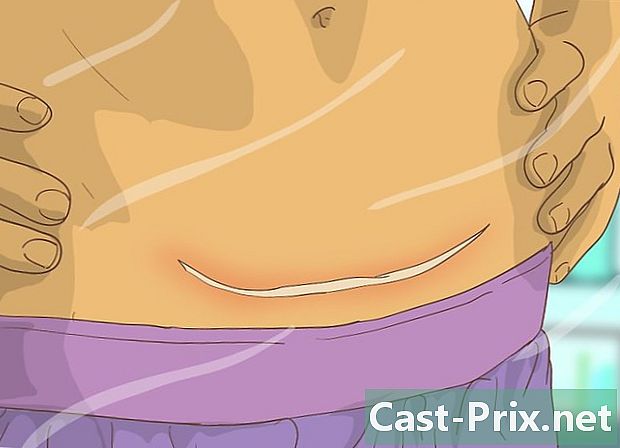A számítógép alaphelyzetbe állítása
Szerző:
Roger Morrison
A Teremtés Dátuma:
26 Szeptember 2021
Frissítés Dátuma:
11 Lehet 2024
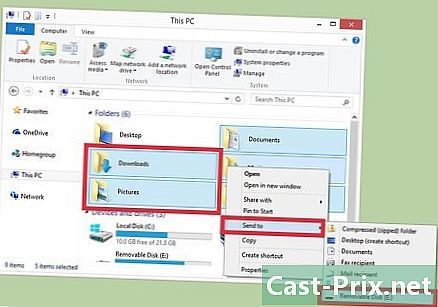
Tartalom
- szakaszában
- 1. módszer a 4-ből:
Windows 10 - 3/4 módszer:
Windows 7 / Vista - 4/4 módszer:
Mac OS X - tanács
Ebben a cikkben 5 hivatkozás található, amelyek az oldal alján találhatók.
A tartalomkezelő csoportja gondosan megvizsgálja a szerkesztőség munkáját annak biztosítása érdekében, hogy minden elem megfeleljen a magas minőségi előírásainknak.
A számítógép visszaállítása, amelyet a gyári konfiguráció helyreállításaként is neveznek, a legjobb lépés, ha tiszta újratelepíteni szeretné az operációs rendszert, vagy eladni a számítógépet valakinek. Az alaphelyzetbe állítás folyamata a modelltől, a gyártótól és az operációs rendszertől függ.
szakaszában
1. módszer a 4-ből:
Windows 10
- 5 Kövesse az utasításokat. A Windows 8 újratelepítéséhez kövesse a képernyőn megjelenő utasításokat. Amikor a visszaállítás befejeződik, a Windows 8 megjeleníti a konfigurációs képernyőt.
- A számítógép újratelepítése újratelepíti a Windows 8 rendszert. Ha korábban már frissített a Windows 8.1-re, akkor az újratelepítés után újra el kell indítania.
3/4 módszer:
Windows 7 / Vista
- 1 Biztonsági másolat készítése a fájlokról. Készítsen biztonsági másolatot azokról a fájlokról, amelyeket külső meghajtóra, USB flash meghajtóra vagy online biztonsági mentési rendszerre szeretne tárolni. A számítógép visszaállítása törli az összes személyes fájlt, valamint a rendszer adatait.
- 2 Indítsa újra a számítógépet. Az újraindítás során keressen információt a képernyőn, amely a menüt jeleníti meg Speciális indítási lehetőségek. Ez a kulcs a számítógép típusától és gyártójától függ. A Dell számítógépeken meg kell nyomnia az F8 billentyűt, de a HP esetében az F11 lesz.
- Használhat egy Windows telepítőlemezt is, ha behelyezi az optikai meghajtóba. Miután behelyezte, nyissa ki a Vezérlőpult majd válassza a lehetőséget visszahelyezése majd Speciális helyreállítás és végül válassza ki a lehetőséget Telepítse újra a Windows CD / DVD-ről. A Windows végigvezeti a számítógép újraindításának és a Windows újratelepítésének folyamatában.
- 3 Nyissa meg a visszaállítási lehetőségeket. Nyomja meg a gombot a menü eléréséhez Speciális helyreállítási lehetőségek vagy a restaurálás.
- 4 Indítsa el a visszaállítást. Válassza ki a lehetőséget vissza vagy visszaad. Ennek a lehetőségnek a neve a Windows 7 vagy a Windows Vista rendszerben más lehet, a gép típusától és a gyártótól függően. A legtöbb esetben ennek az opciónak hozzávetőleges neve lesz Gyári beállítások visszaállítása.
- 5 Kövesse az utasításokat. A számítógép visszaállításához kövesse a képernyőn megjelenő utasításokat. Ha kész, a Windows megjelenít egy konfigurációs képernyőt, és a számítógép visszaáll a gyári beállításokra. reklámozás
4/4 módszer:
Mac OS X
- 1 Biztonsági másolat készítése a fájlokról. Készítsen biztonsági másolatot azokról a fájlokról, amelyeket külső meghajtóra, USB flash meghajtóra vagy online biztonsági mentési rendszerre szeretne tárolni. Az OS X visszaállítása törli az összes személyes fájlt, valamint a rendszer adatait.
- 2 Indítsa újra a számítógépet. Kattintson a menüre alma és válassza ki újraindítás.
- 3 Jelenítse meg a visszaállítási menüt. Újraindításkor a szürke kezdőképernyőn tartsa lenyomva a gombot CMD és R addig nyomva, amíg a visszaállítási menü meg nem jelenik.
- 4 Törölje a merevlemezt. A megjelenő lehetőségek listájában válassza a lehetőséget Lemez segédprogram majd folytatódik.
- 5 Válassza ki a törölni kívánt lemezt. A bal oldali oszlopban válassza ki a törölni kívánt lemezt, majd kattintson az OK gombra megsemmisít.
- 6 Válassza ki a formázás típusát. A megjelenő felbukkanó ablakban válassza a lehetőséget OS X kiterjesztett (naplózott) a legördülő menüben formátum.
- 7 Nevezze meg a lemezt. Írja be a lemez nevét, majd kattintson a gombra megsemmisít. Az OS X ezután törli és formázza az Ön meghajtóját, ami néhány percet is igénybe vehet.
- 8 Zárja be a lemez opcióit. A lemez formázása után kattintson a gombra Lemez segédprogram majd válassza a lehetőséget Lépjen ki a Lemez segédprogramból. Ez bezárja a lemez felhasználói ablakot.
- 9 Indítsa el az újratelepítést. Kattintson a Telepítse újra az OS X aztán tovább folytatódik.
- 10 Kövesse az utasításokat. Kövesse a képernyőn megjelenő utasításokat, a rendszer újratelepítésre kerül a gyári konfigurációval. reklámozás
tanács

- A számítógép alaphelyzetbe állításának pontos lépéseiről olvassa el a felhasználói kézikönyvet, ha Windows 7 vagy Windows Vista rendszeren van. Ha nem rendelkezik helyreállítási lemezzel, akkor a számítógépet vissza kell állítania az előre telepített helyreállítási partícióval. A partíció és a helyreállítási eljárás helye a számítógép típusától és a gyártótól függ.